L'appareil est une erreur inaccessible 0x80070141 sur Windows 10
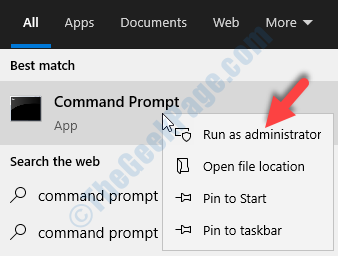
- 1177
- 178
- Clara Nguyen
Vous pouvez parfois rencontrer un message d'erreur - Erreur 0x80070141: L'appareil est inaccessible, lorsque vous essayez de transférer des photos et des vidéos d'un appareil iOS à votre ordinateur. Cette erreur vous empêche non seulement de copier des fichiers photo ou vidéo à partir des appareils iOS, mais aussi des entraînements de stylo à votre ordinateur. C'est un problème connu, et la bonne nouvelle est que cela peut être corrigé. Voyons comment.
Table des matières
- Méthode 1: En exécutant le matériel et le dépanneur des appareils
- Méthode 2: En exécutant la commande CHKDSK à l'aide de CMD
- Méthode 3: En réinstallant votre appareil USB
Méthode 1: En exécutant le matériel et le dépanneur des appareils
Étape 1: Aller à Commencer menu et tape CMD Dans la barre de recherche Windows.
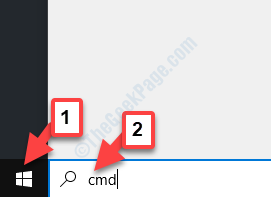
Étape 2: Maintenant, cliquez avec le bouton droit sur le résultat et sélectionnez Exécuter en tant qu'administrateur ouvrir Invite de commande en mode surélevé.
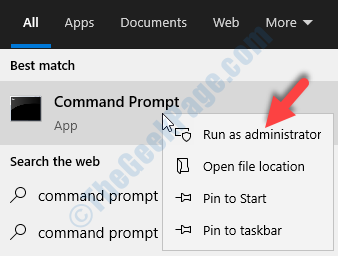
Étape 3: Dans le Invite de commande (Administrer), tapez la commande ci-dessous et appuyez sur Entrer:
MSDT.exe -id deviceviagnostic
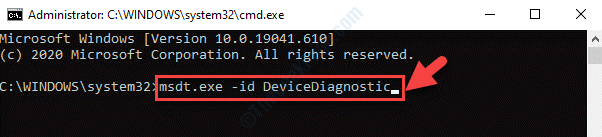
Étape 4: Il ouvre le Matériel et appareils (Dépanneur) Fenêtre. Cliquez sur Suivant Pour procéder à l'exécution du dépanneur.
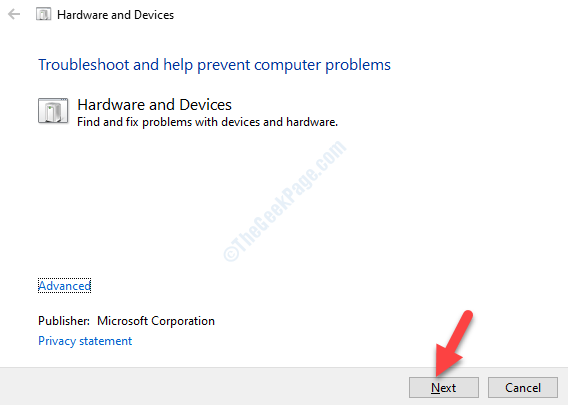
Suivez les instructions à l'écran pour terminer le processus de dépannage.
Méthode 2: En exécutant la commande CHKDSK à l'aide de CMD
Étape 1: Cliquez avec le bouton droit sur Commencer et sélectionner Courir Pour ouvrir le Exécuter la commande.
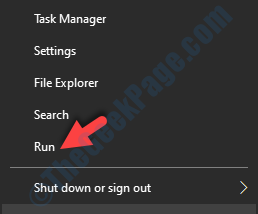
Étape 2: Taper CMD dans le Exécuter la commande et presser Ctrl + Shift + Entrée touches ensemble sur votre clavier pour ouvrir le Invite de commande avec les droits administratifs.
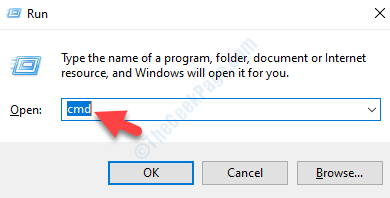
Étape 3: Dans le Invite de commande (administrer) Fenêtre, tapez la commande ci-dessous et appuyez sur Entrer:
CHKDSK / F E:
*Note - Ici lettre E signifie l'USB ou le lecteur externe dans notre cas. Cela peut être n'importe quel autre lecteur pour vous. Alors, remplacez la lettre (lecteur) par celle de votre cas et appuyez sur Entrer.
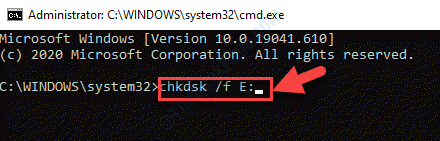
Une fois terminé, redémarrez votre PC et l'erreur doit disparaître maintenant.
Méthode 3: En réinstallant votre appareil USB
Étape 1: Presse Win + X touches ensemble sur votre clavier et sélectionnez Gestionnaire de périphériques.
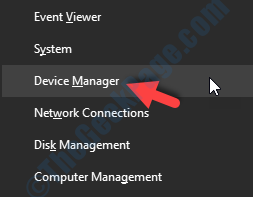
Étape 2: Dans le Gestionnaire de périphériques fenêtre, accédez à la Contrôleurs de bus de série universels Section et élargissez-la.
Maintenant, cliquez avec le bouton droit sur le Périphérique de stockage de masse USB et sélectionner Désinstaller.
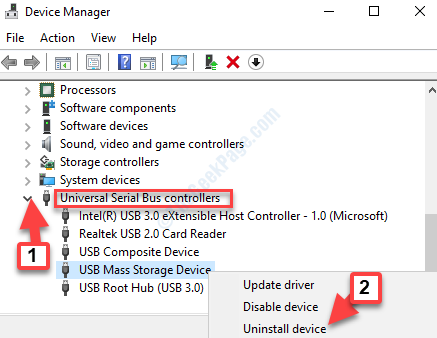
Étape 3: Une fois qu'il est désinstallé, redémarrez votre PC, insérez à nouveau le lecteur USB et attendez que le pilote installe.
Étape 4: Ensuite, allez au Actions onglet et sélectionnez Scanner les modifications matérielles Pour trouver votre téléphone.
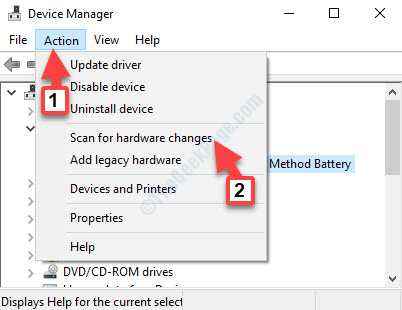
Maintenant, redémarrez à nouveau votre PC et vous devriez pouvoir transférer des fichiers de votre téléphone ou de votre appareil iOS vers PC.
De plus, l'erreur 0x80070141 survient également lorsque vous essayez de transférer des fichiers à partir de la caméra au format PTP. Dans de tels cas, vous devez sélectionner un appareil multimédia ou un format MTP pour transférer des fichiers entre votre appareil iOS et PC, car MTP prend en charge une gamme plus large de variantes de fichiers que PTP.
Alternativement, vous pouvez également essayer d'utiliser un USB différent car il peut être possible que l'USB que vous utilisez actuellement soit incompatible. Vous pouvez essayer d'utiliser un USB 2.0 port au lieu d'un USB 3.0 port car l'USB 2.0 port fonctionne avec la plupart des appareils.
- « Coller une option spéciale manquante / ne fonctionne pas dans MS Excel correction
- Capacité sans fil désactivée l'erreur dans Windows 10/11 Correction »

